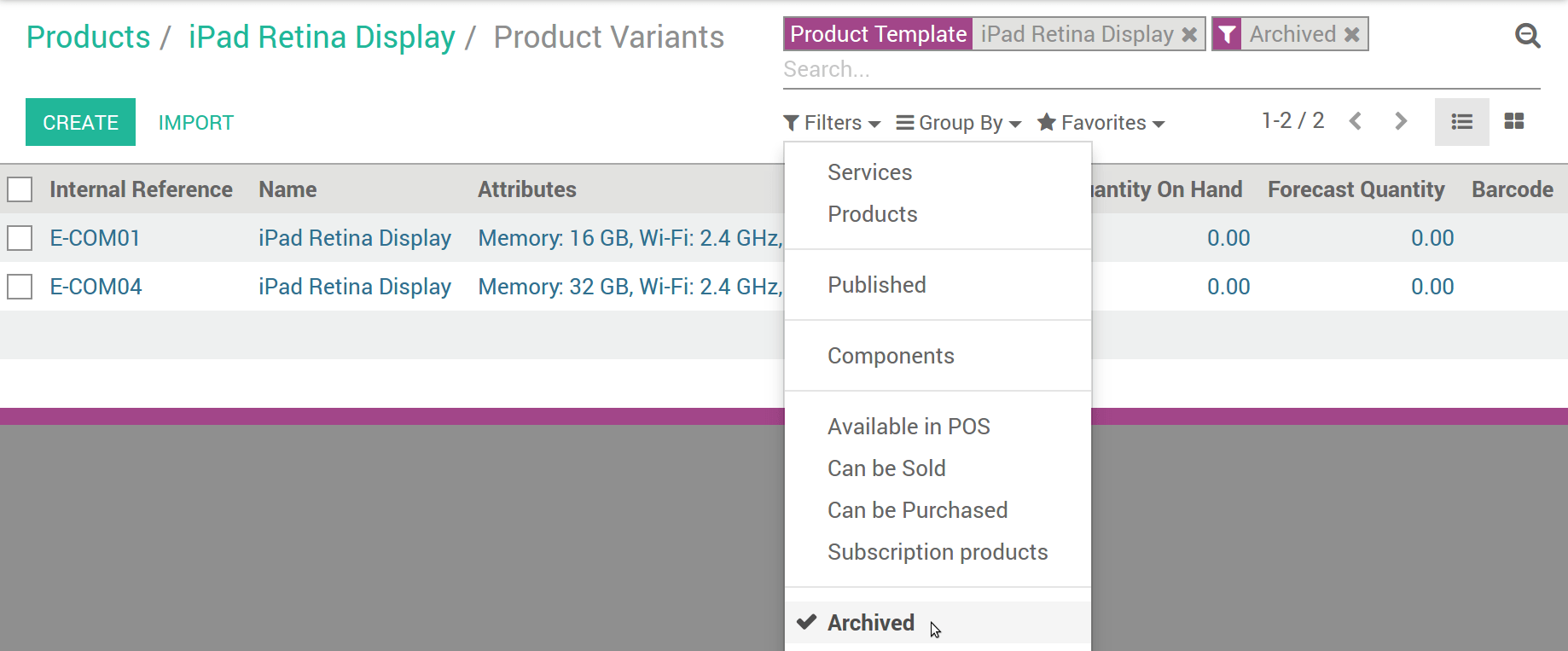Варіанти товару використовуються для того, щоб запропонувати варіанти того самого товару для ваших клієнтів на сторінці товарів. Наприклад, клієнт вибирає футболку, а потім вибирає її розмір і колір. У наведеному нижче прикладі клієнт вибирає телефон, а потім вибирає пам'ять; колір та Wi-Fi з доступних опцій.
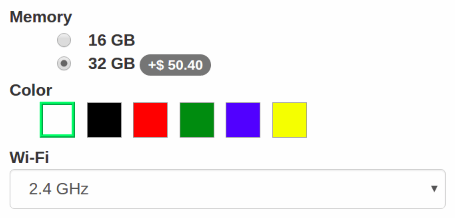
Як створити атрибути та варіанти
Включення Товари можуть мати кілька атрибутів, що визначають варіанти (наприклад, розмір, колір, ...) у розділі .
Виберіть товар у списку товарів, перейдіть на вкладку Варіанти.
Додайте якомога більше атрибутів, які вам потрібно, з 3 різних типів: перемикачі, випадаюче меню або кольорові кнопки. Ви отримуєте кілька варіантів, як тільки буде 2 атрибута для атрибута 1.
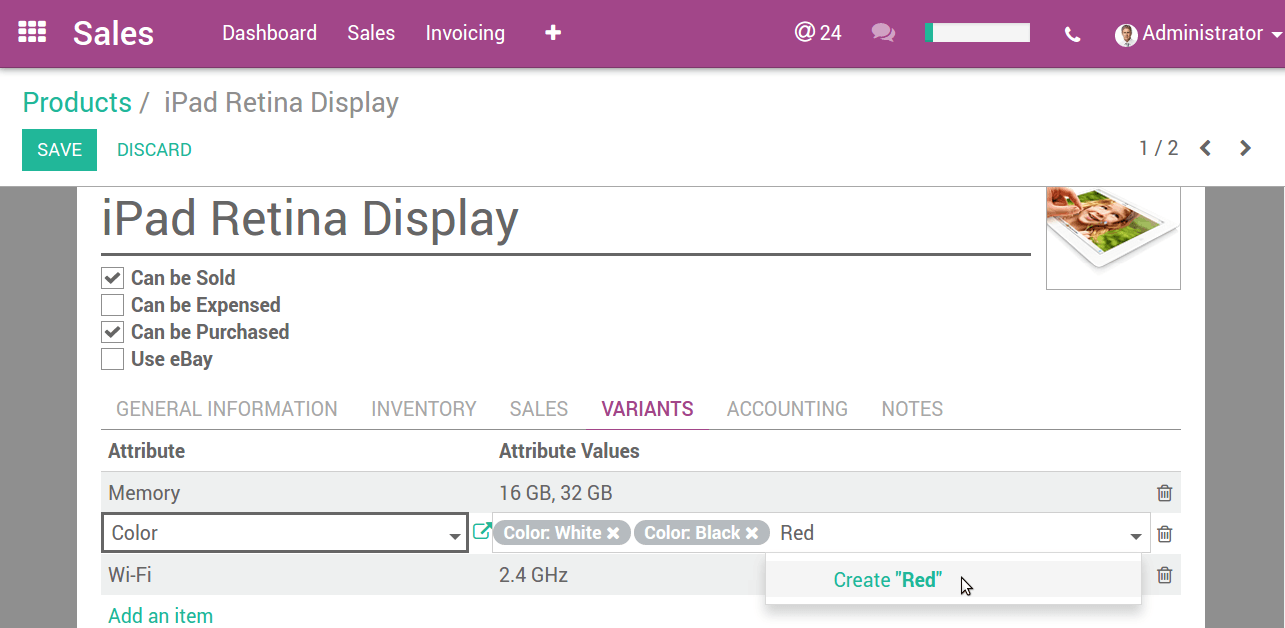
Як редагувати варіанти
Перегляньте всі варіанти з форми шаблону деталей товару.
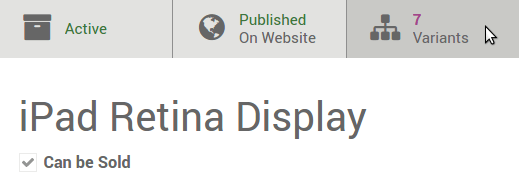
Ви можете редагувати наступні дані:
Зображення (буде оновлено в реальному часі на веб-сайті),
Штрих-код,
Внутрішня довідка (SKU #),
Об'єм,
Вага,
Активний (доступний у пропозиціях та на веб-сайті).
Примітка
Штрих-код та внутрішня довідка є спеціальними для варіантів. Потрібно заповнити їх, коли створені варіанти.
Порада
Перегляньте та відредагуйте всі варіанти з . Це може бути швидше, якщо ви управляєте безліччю варіантів.
Як встановити конкретні ціни за варіант
Ви також можете встановити конкретну загальну вартість кожного варіанта, натиснувши Ціни варіанту у формі відомостей про товар (дія у верхньому лівому куті).
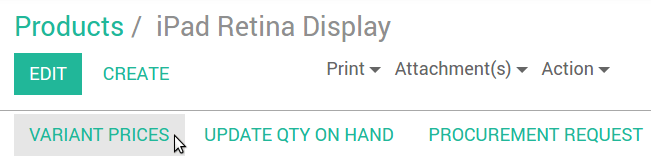
Додаткова ціна додається до ціни товару, коли вибирається відповідне значення атрибута.
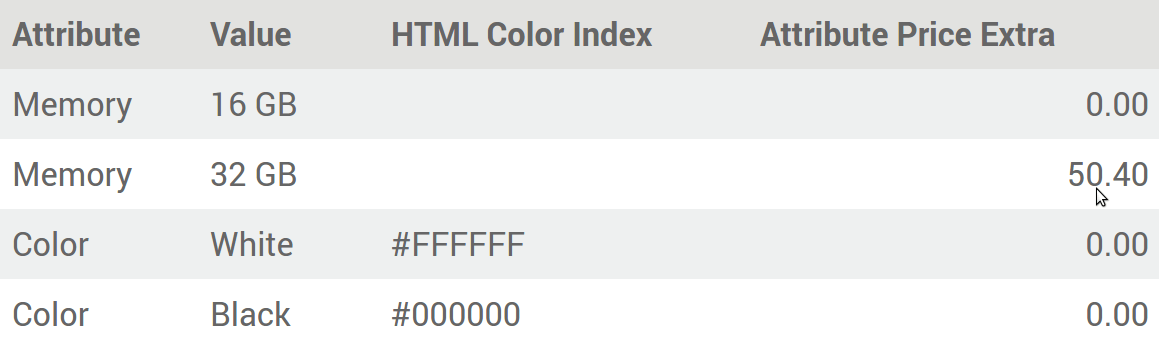
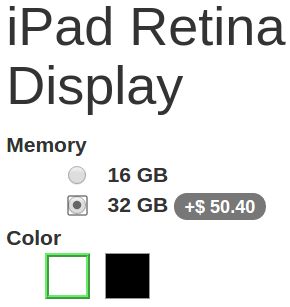
Порада
Формули преміум-класу дозволяють встановлювати розширені методи обчислення ціни для варіантів товару. Див. Як адаптувати ціни до відвідувачів сайту.
Як відключити/архівувати варіанти
Ви можете відключити/архівувати конкретні варіанти, щоб вони більше не були доступні в пропозиціях та на веб-сайті (не існуючих на вашому складі, застарілих тощо). Просто зніміть позначку Активно в детальній формі.
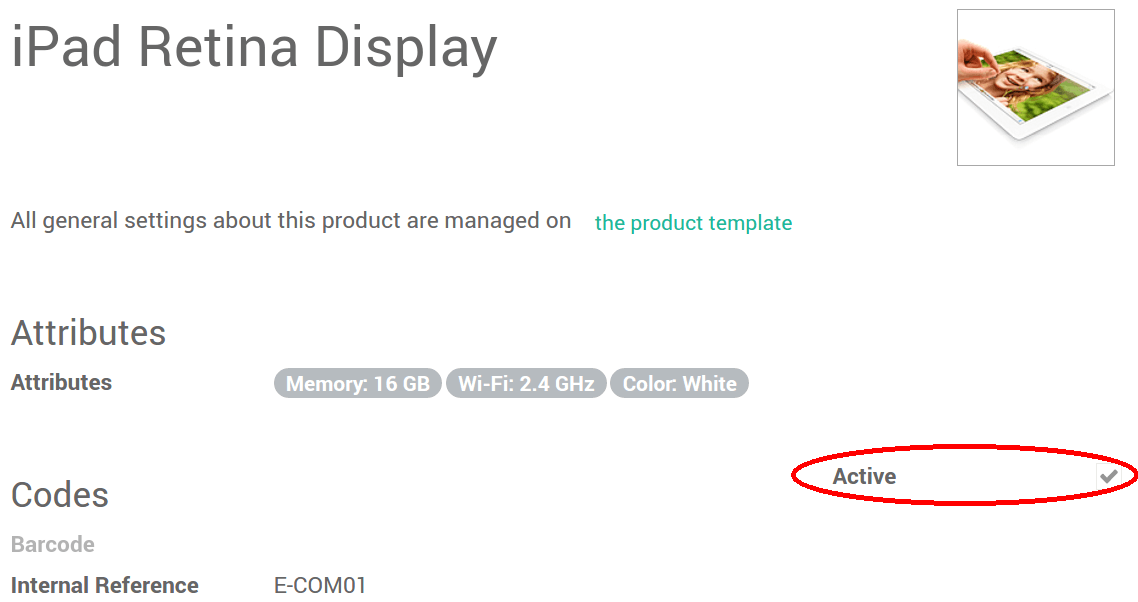
Щоб отримати такі архівні елементи, натисніть Архівувати при пошуку списку варіантів. Ви можете повторно активувати їх так само.